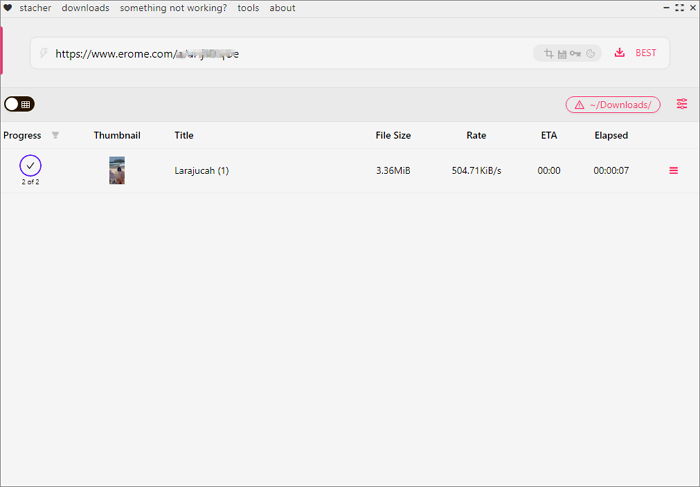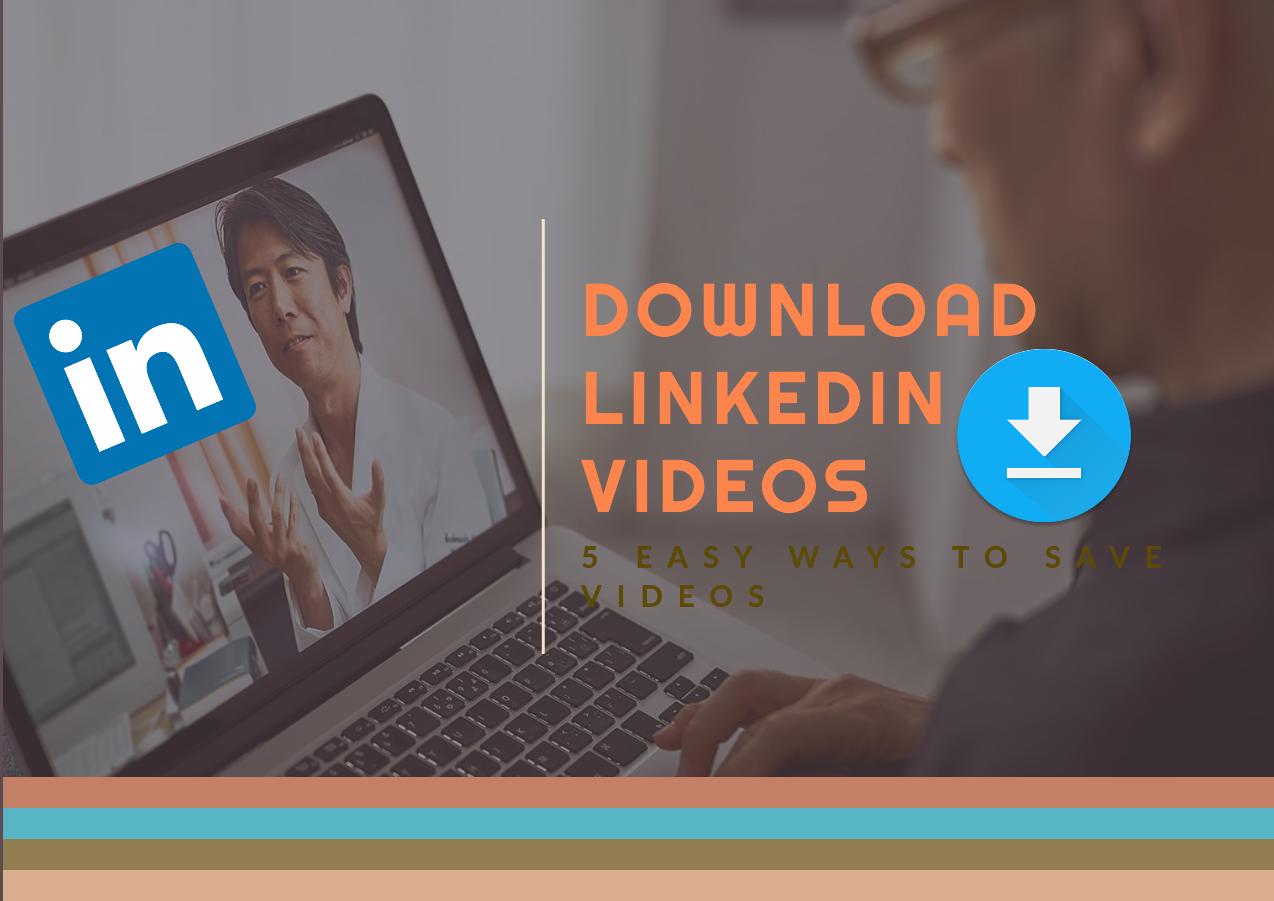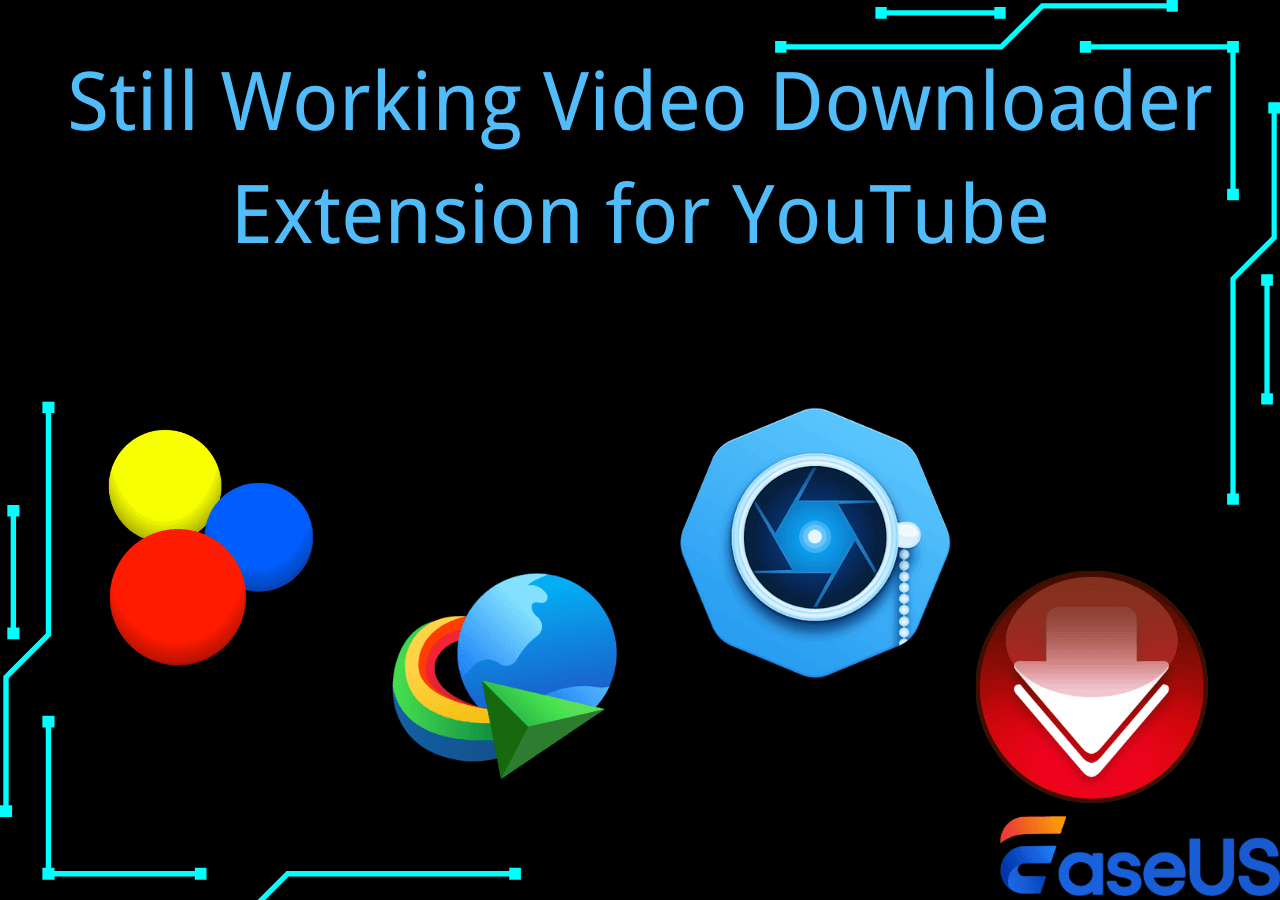-
![]()
Lionel
Lionel est passionné de technologie informatique, il fait partie de l'équipe EaseUS depuis 8 ans, spécialisé dans le domaine de la récupération de données, de la gestion de partition, de la sauvegarde de données.…Lire la suite -
![]()
Nathalie
Nathalie est une rédactrice chez EaseUS depuis mars 2015. Elle est passionée d'informatique, ses articles parlent surtout de récupération et de sauvegarde de données, elle aime aussi faire des vidéos! Si vous avez des propositions d'articles à elle soumettre, vous pouvez lui contacter par Facebook ou Twitter, à bientôt!…Lire la suite -
![]()
Mélanie
Mélanie est une rédactrice qui vient de rejoindre EaseUS. Elle est passionnée d'informatique et ses articles portent principalement sur la sauvegarde des données et le partitionnement des disques.…Lire la suite -
![]()
Arnaud
Arnaud est spécialisé dans le domaine de la récupération de données, de la gestion de partition, de la sauvegarde de données.…Lire la suite -
![]()
Soleil
Soleil est passionnée d'informatique et a étudié et réalisé des produits. Elle fait partie de l'équipe d'EaseUS depuis 5 ans et se concentre sur la récupération des données, la gestion des partitions et la sauvegarde des données.…Lire la suite -
![]()
Flavie
Flavie est une rédactrice qui vient de rejoindre EaseUS. Elle est passionnée d'informatique et ses articles portent principalement sur la sauvegarde des données et le partitionnement des disques.…Lire la suite -
![]()
Aveline
Aveline est une nouvelle rédactrice chez EaseUS. Elle est une passionnée de technologie. Ses articles se concentrent principalement sur la récupération de données et les outils multimédias, domaines dans lesquels elle apporte son expertise approfondie.…Lire la suite
Sommaire
0 Vues |
0 min lecture
Réponse rapide
▶️Utilisez EaseUS Video Downloader pour télécharger des vidéos FB, connecter l'iPhone au PC et transférer les vidéos téléchargées sur l'iPhone via iTunes ou le Finder.
Si vous souhaitez télécharger une simple vidéo Facebook sur votre iPhone, vous recherchez peut-être différentes solutions. Ne vous inquiétez pas, car il existe de nombreuses façons de télécharger des vidéos de Facebook sur un iPhone.
Si certaines méthodes sont intégrées pour récupérer des vidéos depuis Facebook et les placer sur votre téléphone, d'autres méthodes peuvent être trouvées en ligne ou téléchargées. Nous allons donc examiner ces méthodes pour télécharger des vidéos sur iPhone depuis Safari ou simplement à l'aide d'une application.
Nous examinerons également leurs avantages et inconvénients et comparerons leurs différences. Alors, plongeons-nous directement dans le vif du sujet et découvrons comment télécharger des vidéos Facebook sur iPhone.
1. Téléchargez une vidéo Facebook sur iPhone avec une application sans filigrane
- 💻Plateforme : iOS
- 📰Annonces : Non
- 🎥Vidéo privée : Non
- 🎬Qualité vidéo : 720p, 1080p
La première méthode consiste à utiliser une application appelée FBSaver pour télécharger des vidéos Facebook sur l'iPhone. Il s'agit d'une application iOS simple qui permet aux utilisateurs de copier et coller l'URL ou simplement de télécharger une vidéo depuis la bibliothèque de publicités Facebook . Et puis, comme vous pouvez le deviner, l'outil fait le reste.
Il est également assez facile à utiliser, offre un design minimaliste et propose une méthode de téléchargement simple. Cependant, les vidéos privées ne peuvent pas être acquises par cet outil. Mais à part cela, vous pouvez l'utiliser pour télécharger facilement une vidéo Facebook sur votre téléphone comme ceci :
Étape 1. Téléchargez et installez « FBSaver » sur « iPhone » via « Apple Store ».
Étape 2. Maintenant, allez sur « Facebook » et ouvrez la vidéo que vous souhaitez télécharger.
Étape 3. Appuyez sur l'icône « Partager » et copiez le lien vers la vidéo.
Étape 4. Collez le « lien » de la vidéo dans la barre d'adresse de FBSaver.
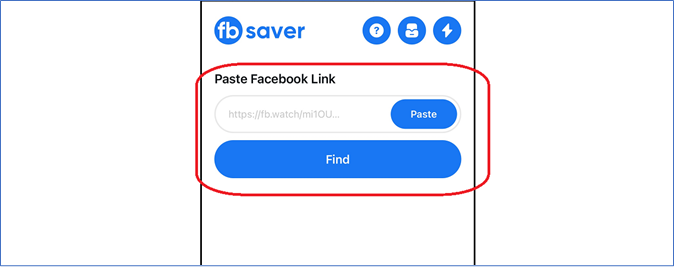
Étape 5. Appuyez maintenant sur le bouton « Rechercher ».
Étape 6. Téléchargez dans la qualité souhaitée.
Cela téléchargera assez facilement les vidéos Facebook sur votre iPhone et vous permettra de les enregistrer où vous le souhaitez.
2. Obtenez une vidéo Facebook à l'aide d'un raccourci gratuit
- 💻Plateforme : iOS
- 📰Annonces : Non
- 🎥Vidéo privée : Non
- 🎬Qualité vidéo : dépend
L'utilisation des raccourcis iPhone est un autre excellent moyen de télécharger des vidéos Facebook sur votre iPhone. Les raccourcis peuvent facilement détecter les choix que font régulièrement les utilisateurs d'iPhone et suggérer ces choix aux utilisateurs en fonction de leur utilisation occasionnelle.
Vous pouvez donc facilement enregistrer une vidéo sur un iPhone en utilisant cette option. Voici comment y accéder via l'application Facebook sur iPhone :
Étape 1. Accédez à la vidéo souhaitée.
Étape 2. Appuyez sur le bouton « Partager ».
Étape 3. Choisissez maintenant le bouton « Plus d’options … ».

Étape 4. Faites glisser votre doigt vers le bas jusqu'à ce que vous trouviez « Facebook Video Downloader ».
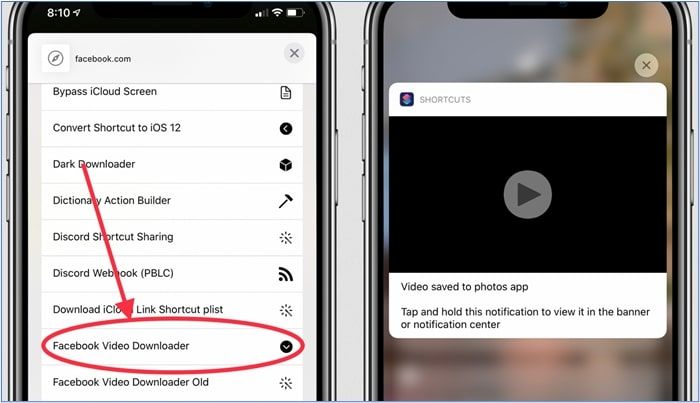
Étape 5. Appuyez sur l'option pour commencer le téléchargement.
De cette façon, vous pouvez facilement télécharger des vidéos à partir de commentaires Facebook ou de toute autre vidéo enregistrée que vous pourriez avoir dans la collection.
3. Enregistrez une vidéo Facebook sur iPhone en ligne sans application
- 💻Plateforme : En ligne
- 📰Annonces : Oui
- 🎥Vidéo privée : Oui
- 🎬Qualité vidéo : 720p, 1080p
Le site Web www.Snapsave.app n'est pas exactement le choix que vous feriez pour télécharger des vidéos à partir de plateformes comme Facebook. Cependant, c'est l'une des meilleures options si vous avez besoin de télécharger rapidement quelque chose du géant des médias sociaux.
Il peut également vous aider à télécharger des vidéos de Facebook sur un ordinateur ou un Android. Cependant, pour un iPhone, le processus est assez simple, et voici ce que vous devez faire :
Écrivez une phrase pour inciter les gens à partager l’article avec d’autres.
Étape 1. Copiez le lien de l'option « Partager » et collez le lien vidéo sur le site Web Snapsave .

Étape 2. Appuyez sur le bouton « Télécharger » et sélectionnez la qualité vidéo.
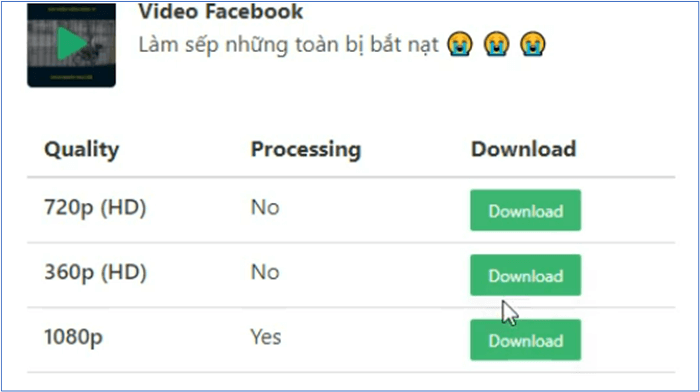
Étape 3. Attendez que l'outil rende la vidéo.
Étape 4. Appuyez maintenant sur l'option « Télécharger la vidéo ».
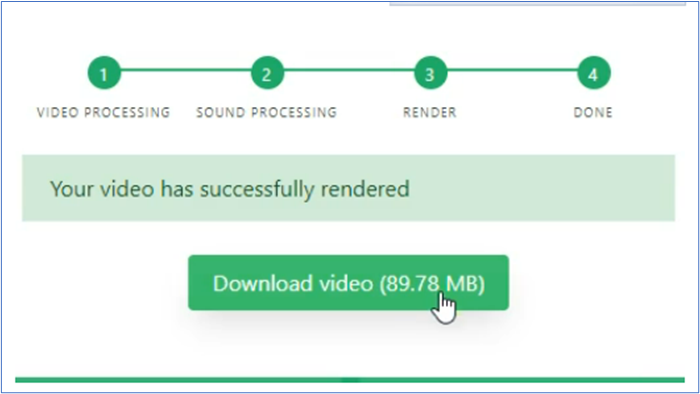
Et c'est comme ça que tu peux Téléchargez des vidéos Facebook sur un iPhone assez facilement en utilisant Snapsave.
4. Enregistrer une vidéo Facebook privée sur iPhone
- 💻Plateforme : iOS
- 📰Annonces : Non
- 🎥Vidéo privée : Oui
- 🎬Qualité vidéo : dépend
Si vous ne parvenez pas à télécharger des vidéos depuis Facebook en utilisant l'une des méthodes précédentes, vous pouvez toujours enregistrer l'écran de votre iPhone et les sauvegarder. C'est l'un des moyens les plus sûrs pour sauvegarder et conserver des vidéos privées.
Voici comment procéder pour enregistrer n’importe quelle vidéo sans avoir besoin de copier le lien :
Étape 1. Accédez à la vidéo que vous souhaitez télécharger.
Étape 2. Faites glisser le menu/centre de notifications vers le bas sur l'iPhone.
Étape 3. Appuyez sur l'icône « Enregistrement d'écran ».
Étape 4. Appuyez maintenant sur le bouton « Démarrer l'enregistrement » , puis lisez la vidéo.
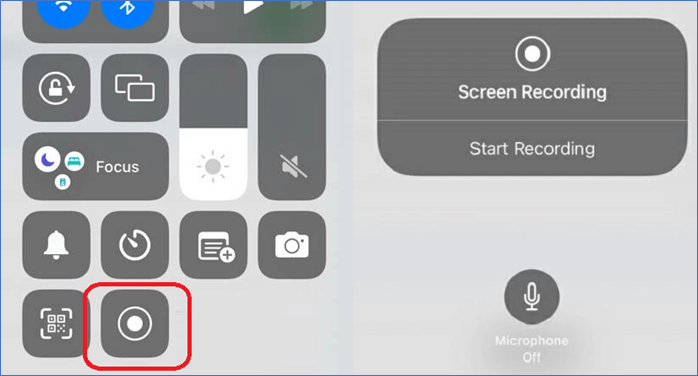
Étape 5. Une fois la vidéo terminée, appuyez sur le minuteur et sélectionnez « Arrêter » pour terminer l'enregistrement.
C'est l'un des moyens les plus pratiques pour télécharger des vidéos Facebook sur un iPhone. Partagez ces méthodes avec d'autres personnes si elles vous aident !
5. Conservez la vidéo Facebook sur votre PC et transférez-la sur votre iPhone
- Logiciel de téléchargement de vidéos n°1 d'EaseUS
- #2 Téléchargeur de vidéos pour l'extension FaceBook
Téléchargeur de vidéos EaseUS
- 💻Plateforme : PC et Mac
- 📰Annonces : Non
- 🎥Vidéo privée : Oui
- 🎬Qualité vidéo : 4K, 8K
Une autre option consiste à utiliser le remarquable outil EaseUS Video Downloader , puis à transférer la vidéo Facebook téléchargée du PC vers votre iPhone. Cette méthode vous aidera à obtenir la vidéo dont vous avez besoin sans utiliser d'application mobile.
Il vous permettra également d'enregistrer toutes les vidéos sur la pellicule de votre iPhone, non seulement à partir de Facebook, mais également de n'importe quelle plateforme de votre choix. Désormais, EaseUS Video Downloader offre un autre avantage, à savoir la possibilité de télécharger des vidéos privées à partir de Facebook ainsi que de télécharger des vidéos en direct sur Facebook .
En outre, il existe de nombreuses autres options dans cet outil, notamment :
- Il peut télécharger des miniatures de vidéos Facebook et des listes de lecture depuis YouTube, Facebook, etc.
- Il peut être téléchargé dans n’importe quelle qualité sélectionnée par l’utilisateur sans perte de qualité ;
- Il fournit également une option pour convertir des vidéos en audio/mp3 ;
- Il peut également télécharger des vidéos privées et des flux depuis TikTok, Facebook, Instagram, etc.
Téléchargez gratuitement le téléchargeur de vidéos Facebook maintenant :
Télécharger pour Win
100% Sécurisé
Télécharger pour Mac
100% Sécurisé
C'est pourquoi c'est le meilleur téléchargeur de vidéos Facebook pour PC que vous pouvez trouver aujourd'hui. Voici comment l'utiliser :
Étape 1. Lancez EaseUS Video Downloader, sélectionnez le format et la qualité que vous préférez.
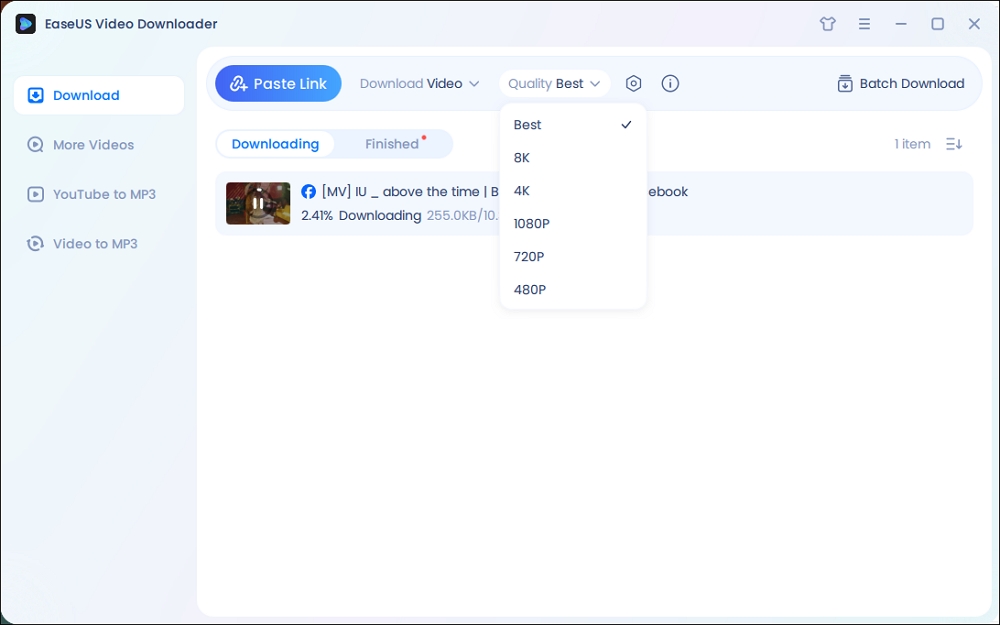
Étape 2. Copiez le lien Facebook et cliquez sur « Coller le lien ». Le téléchargement de la vidéo Facebook sur votre ordinateur commencera.

Étape 3. Attendez que le processus de téléchargement soit terminé, puis cliquez sur « Ouvrir » pour vérifier la vidéo Facebook.
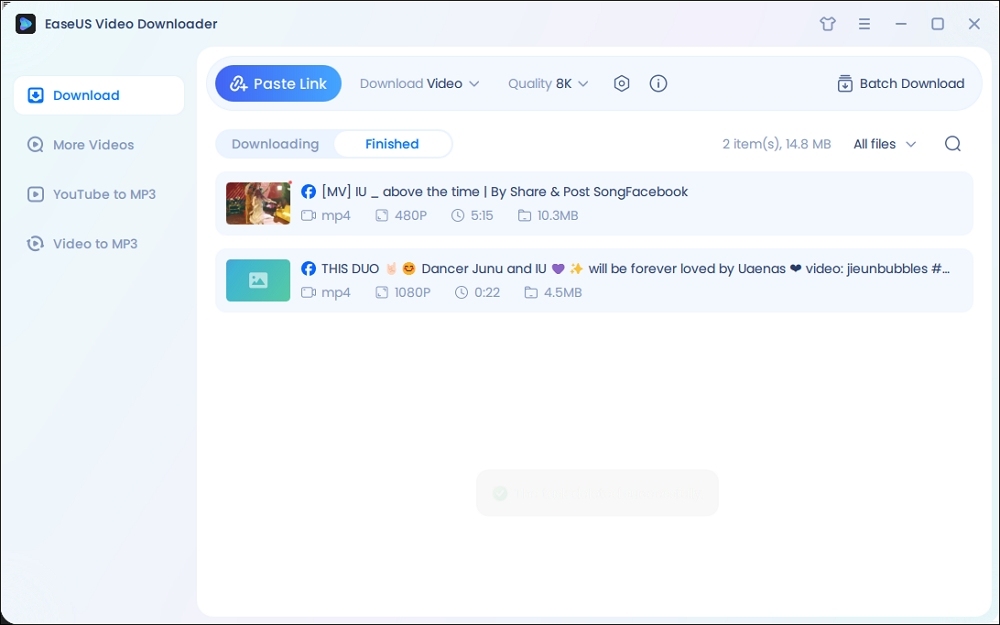
Avis de non-responsabilité : les informations fournies dans ce guide sont destinées à un usage personnel et équitable. EaseUS n'est en aucun cas affilié à Facebook et n'approuvera jamais aucune action pour violation du droit d'auteur. L'utilisation des informations téléchargées est à vos propres risques.
Étape 4. Connectez votre iPhone à votre ordinateur, lancez iTunes et sélectionnez votre appareil dans le Finder. Choisissez « Film », cochez l'option permettant de synchroniser les films sur votre iPhone et cliquez sur Appliquer. Une fois la synchronisation terminée, vous pouvez consulter les vidéos sur votre iPhone ou iPad.
Téléchargeur de vidéos pour Facebook
- 💻Plateforme : Chrome
- 📰Annonces : Non
- 🎥Vidéo privée : Non
- 🎬Qualité vidéo : dépend
Video Downloader for FaceBook offre un moyen rapide et simple d'enregistrer n'importe quelle vidéo de Facebook directement sur votre disque dur en quelques clics. Ce téléchargeur de vidéos Facebook fonctionne de manière transparente sur toutes les pages de Facebook et prend même en charge le téléchargement de vidéos Facebook intégrées à partir d'autres sites Web. Cela signifie que vous pouvez facilement télécharger n'importe quelle vidéo Facebook, peu importe où elle se trouve en ligne. Cependant, vous ne pouvez pas choisir la qualité de la vidéo ni télécharger des vidéos par lots.
Étape 1. Ajoutez Video Downloader pour FaceBook à votre Chrome.
Étape 2. Activez l'extension sur la page vidéo et téléchargez la vidéo Facebook détectée souhaitée.
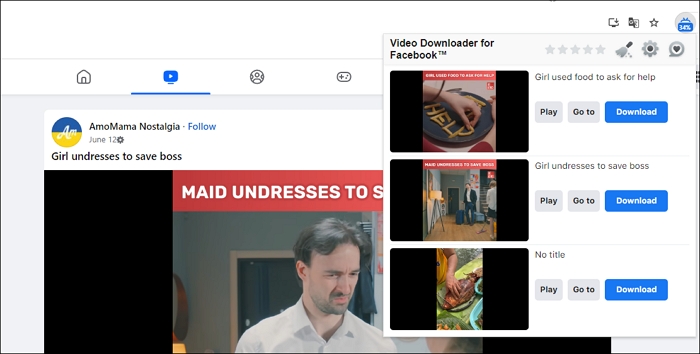
Étape 3. Transférez vos vidéos sur l'iPhone.
Derniers mots
Voici quelques-unes des meilleures façons de télécharger des vidéos Facebook sur un iPhone. Chaque méthode présente des avantages et des inconvénients, et toutes conviennent à une situation donnée. Cependant, si vous avez besoin de vidéos de haute qualité, vous devez utiliser une plateforme ou une application qui offre une telle option.
Bien que nous ayons discuté de Snapsave et de l'application FBSaver, aucun d'entre eux n'a atteint la qualité offerte par EaseUS Video Downloader, y compris si vous souhaitez télécharger des vidéos ou télécharger toutes les photos Facebook . Téléchargez-le donc à l'aide d'EaseUS Video Downloader sur votre PC, puis transférez-le sur votre iPhone.
FAQ sur le téléchargement de vidéos Facebook sur iPhone
Voici quelques questions supplémentaires sur le téléchargement de vidéos Facebook sur un iPhone, auxquelles nous avons fait de notre mieux pour répondre.
1. Pouvez-vous télécharger une vidéo Facebook ?
Oui, vous pouvez utiliser des outils ou des sites Web tiers pour télécharger une vidéo Facebook sur n'importe quel téléphone portable ou PC. L'un des principaux outils à cet égard est EaseUS Video Downloader, disponible sur Windows et Mac au moment de la rédaction de cet article.
2. Comment enregistrer une vidéo de Facebook dans la pellicule ?
Vous aurez besoin d'un programme de téléchargement ou d'un site Web. À partir de là, vous pouvez copier et coller le lien vidéo, et le téléchargeur enregistrera la vidéo sur votre pellicule. C'est un peu comme utiliser un outil sur un PC pour obtenir la vidéo, puis télécharger des vidéos YouTube sur la pellicule de votre iPhone .
3. Comment télécharger des vidéos Facebook dans la galerie de mon téléphone ?
Vous devrez accéder à l'option Raccourcis sur l'iPhone, qui suggérera naturellement l'option Facebook Video Downloader. Vous pouvez également utiliser des outils comme FBSaver (application) ou Snapsave (site Web) pour télécharger des vidéos. Faites défiler vers le haut pour revoir ces tutoriels.